이클립스나 안드로이드 스튜디오 등등 git 을 연동 또는 commit(커밋), pull(풀) 등을 할때
로그인은 거의 필수 입니다.
이때 git 아이디 비밀번호를 쳐도 로그인이 성공하지 않았다면
아이디는 git 아이디로 비밀번호는 git 토큰으로 로그인을 해야
로그인이 처리되는 경우가 많습니다.
이를 위해 github 토큰을 생성하는 방법을 알아보도록 하겠습니다.
/*
* 상황 : git 토큰을 미리 발급받고 싶다
*
* 준비물 : git 계정
*/
전체 목록
1. git 로그인을 하고 '자신의 아이콘' 을 클릭 후
'Settings' 를 클릭합니다.

2. Settings 에 들어왔다면 왼쪽 하단쯤에 위치해 있는
'Developer settings' 를 클릭하고, 다음 화면에서 왼쪽 제일 아래에 있는
'Personal access tokens' 를 클릭합니다.


3. 토큰은 여러개가 생성이 가능하니, 바로
'Generate new token' 을 클릭하고, '비밀번호' 를 다시 확인합니다.


4. 토큰을 생성할 때는 총 3가지를 설정해줘야 하는데
'Note' 에서 해당 토큰의 설명(별칭) 등을 입력하고,
'Expiration' 에서 해당 토큰의 만료 기간을 설정합니다.
마지막으로 'Select scopes' 에서 해당 토큰이 사용할 수 있는
권한(기능) 등을 설정해주시면 됩니다.
권한 같은 경우에는 모두 체크하주셔도 상관없지만
'repo', 'read:org', 'gist' 이 3가지만 하셔도 기본적인것은
모두 할 수 있습니다.
이에 대한 자세한 설명은 github 문서에 설명이 나와있으니
아래 링크를 통해 확인해주시면 될 것 같습니다.
https://docs.github.com/en/developers/apps/building-oauth-apps/scopes-for-oauth-apps


5. 이번에 생성할 토큰은 아래와 같이 설정해주었습니다
별칭은 'home' 으로 입력했고, 기간의 경우 'No expiration' 특정 기간을 설정하지 않았습니다.
범위는 그냥 repo만 해주었고, 최종적으로 'Generate token' 을 클릭해
생성해주시면 토큰이 생성됩니다.
##어파치 바로 삭제할 예정입니다##

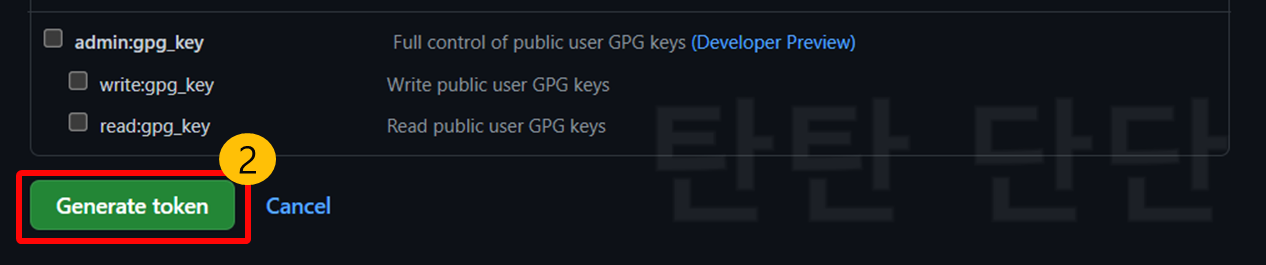
6. 이제 정상으로 생성된 토큰으로 비밀번호를 대체해서
로그인하시면 git 로그인이 됩니다.
##주의##
딱 한 번 밖에 볼 수 없는 토큰입니다.
해당 페이지를 다시 로드하거나 나가시면 해당 토큰 암호를
두 번 다시 볼 수 없으므로 반드시 어딘가에 저장해놓으세요!


7. 새로고침을 하니 아래 이미지 처럼 암호는 더 이상 보이지 않고
만약 토큰 번호를 잊었다면 삭제하고 다시 생성하시면 됩니다.
삭제는 해당 토큰의 오른쪽에 있는 'Delete' 를 눌러서
진행하시면 됩니다.
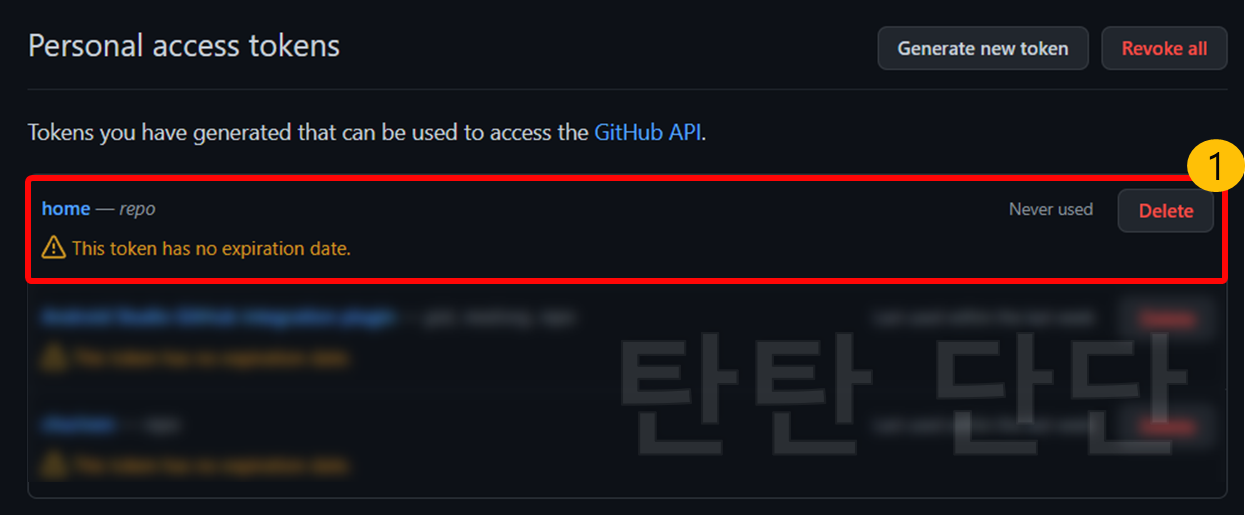
'정보' 카테고리의 다른 글
| Spring Legacy, Namespaces 문제 해결 (0) | 2022.04.30 |
|---|---|
| Github 레파지토리(repository) 새로 만드는 방법 (0) | 2022.04.02 |
